Excel 2013에서 하이퍼 링크를 추가하는 방법
Excel 스프레드 시트는 다양한 유형의 데이터를 저장하기에 좋은 장소가 될 수 있습니다. 그러나 저장할 수있는 데이터 유형은 숫자, 문자 및 수식으로 제한되지 않습니다. 웹 페이지에 대한 하이퍼 링크를 포함하여 다양한 대화 형 개체를 추가 할 수도 있습니다.
Excel 스프레드 시트에서 웹 페이지에 대한 링크를 추가하면 스프레드 시트를보고있는 사람은 누구나 링크를 클릭하여 해당 웹 페이지를 웹 브라우저에서 열 수 있습니다. 또한 누군가에게 많은 링크를 보내야하는 경우 스프레드 시트의 구조를 사용하면 정렬 및 구성을 훨씬 쉽게 할 수 있습니다.
Excel 2013에서 하이퍼 링크 삽입
이 문서의 단계에서는 Excel 2013 통합 문서의 셀에 웹 페이지에 대한 링크를 추가하는 방법을 보여줍니다. 링크하려는 웹 브라우저에서 페이지가 열려 있다고 가정합니다.
1 단계 : Excel 2013에서 스프레드 시트를 엽니 다.
2 단계 : 하이퍼 링크를 추가 할 셀을 선택하십시오.

3 단계 : 창의 맨 위에있는 삽입 탭을 클릭하십시오.
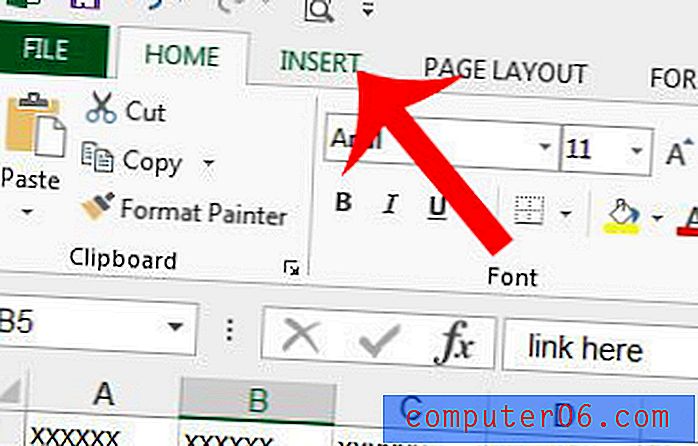
4 단계 : 탐색 리본의 링크 섹션에서 하이퍼 링크 버튼을 클릭합니다.
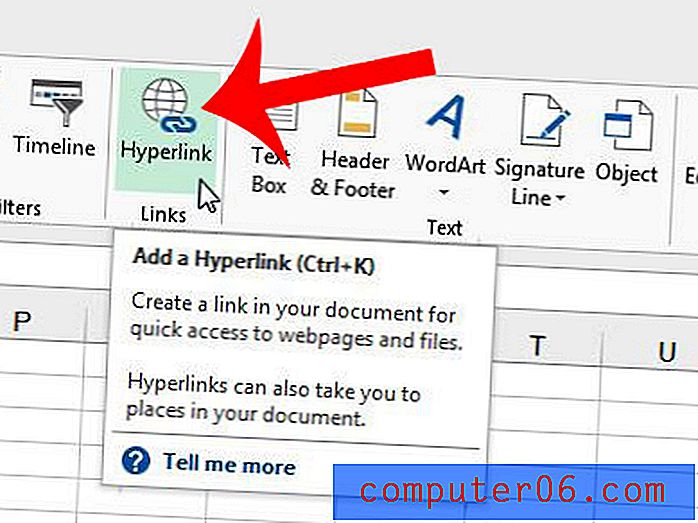
5 단계 : 연결할 페이지가있는 웹 브라우저를 열고 창 상단에서 웹 주소를 선택한 다음 키보드에서 Ctrl + C 를 눌러 복사합니다.

6 단계 : Excel로 돌아가서 창의 맨 아래에있는 주소 필드 내부를 클릭하고 키보드에서 Ctrl + V 를 눌러 복사 된 주소를 필드에 붙여 넣은 다음 확인 버튼을 클릭합니다.
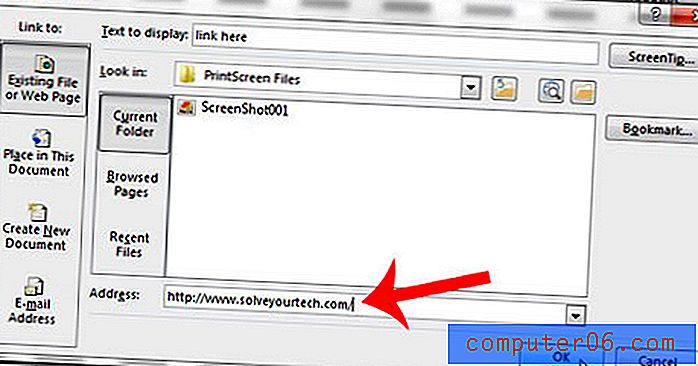
그런 다음 연결된 셀을 클릭하여 웹 브라우저에서 웹 페이지를 열 수 있습니다.
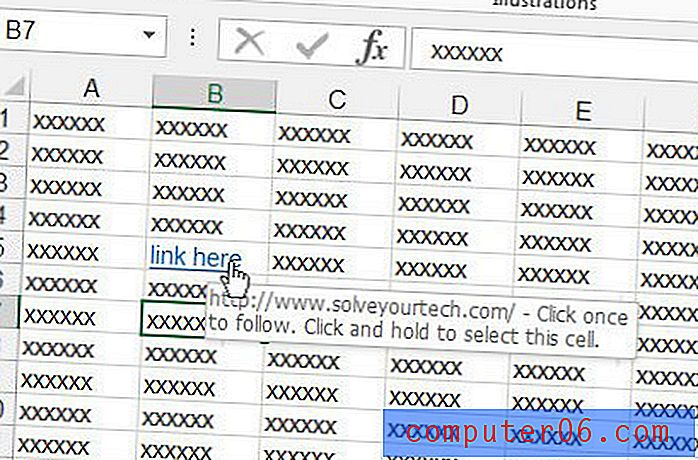
Excel 스프레드 시트의 서식을 변경하는 데 많은 문제가 있습니까? 기본부터 시작할 수 있도록 스프레드 시트에서 모든 서식을 지우는 방법에 대해 알아보십시오.



